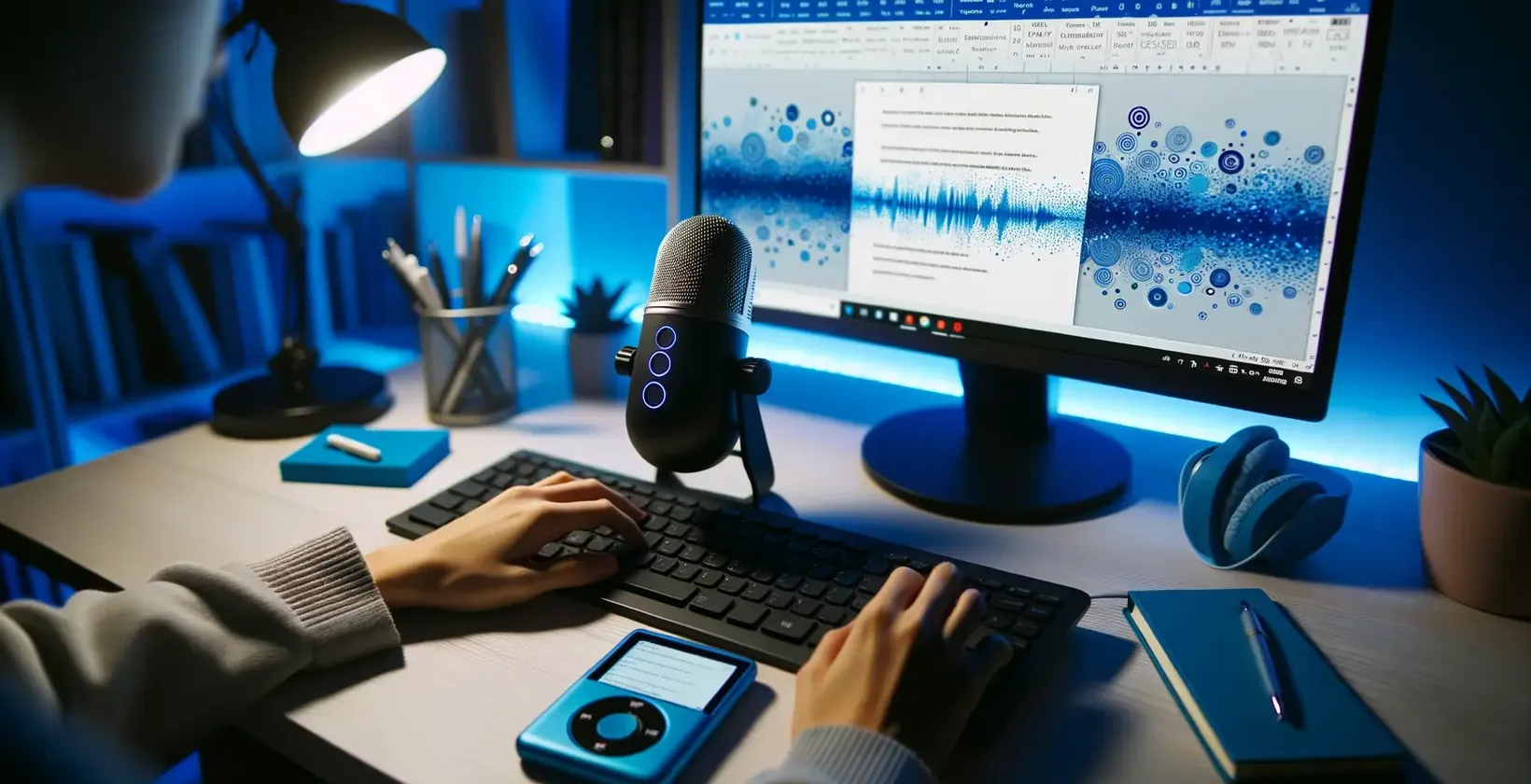グーグルは世界で最も人気のある、有名な企業の一つです。 また、Google ドキュメントと呼ばれる生産性向上ツール群も提供しています。
Googleドキュメントは 、リアルタイムで他の人とプロジェクトを共同作業するためのツールであり、その機能は常に更新され、体験を向上させている。
Google Docsで音声合成を使うには?
タイピングが速い人は、スピーチを変換してGoogleドキュメントに書き出すと早いかもしれませんね。 この機能の使い方を説明します。
1.パソコンでGoogleドキュメントのアプリを開きます。
2.画面上部のツールバーのマイクのアイコンをクリックします。
3.Googleがあなたのマイクにアクセスすることを許可するよう求めるポップアップウィンドウが表示されます。 許可」をクリックします。
4.話し始めると、あなたの言葉がドキュメントに表示されます。
5.音声読み上げ機能を停止するには、もう一度マイクのアイコンをクリックします。
Google ドキュメントを使うには?
Google ドキュメントは、Google アカウントをお持ちの方ならどなたでも無料でご利用いただけます。
Googleドキュメントで新しいドキュメントを作成するには?
新しいドキュメントを作成するには、Googleドライブを開き、「新規作成」ボタンをクリックします。 ドロップダウンメニューから「Google ドキュメント」を選択します。 また、docs.google.comにアクセスして、新しいGoogleドキュメントを作成することもできます。
Google ドキュメントで文書を編集するには?
既存のドキュメントを編集するには、Googleドキュメントでドキュメントを開き、「編集」ボタンをクリックします。 変更後、「保存」ボタンをクリックしてください。
Google ドキュメントを共有するには?
共有」ボタンをクリックすると、Googleドキュメントを誰とでも共有することができます。 ドキュメントを共有したい相手のメールアドレスを入力し、「送信」ボタンをクリックします。
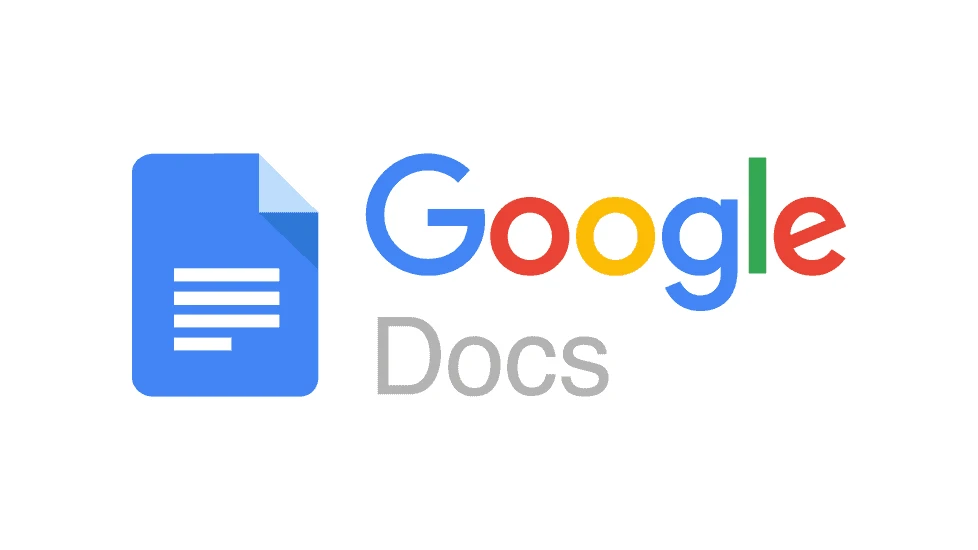
Googleドキュメントのテキスト読み上げ機能を使うべき理由とは?
話した言葉をテキストに書き起こす場合、Google DocsのSpeech to Text機能を使うか、他のアプリケーションを使うか悩むかもしれません。 ここでは、この作業にGoogle Docsを使用する理由を説明します。
1.Google Docsは無料で使用できますが、他の音声合成アプリケーションの中にはお金がかかるものもあります。
2.Googleドキュメントの使い方は簡単で、話し始めるだけで、あなたの言葉がテキストに書き起こされていきます。
3.Google ドキュメントはオフラインで使用できますが、他の音声合成アプリケーションの中には、インターネット接続が必要なものもあります。
4.Google Docsは多言語で話し言葉を書き起こせますが、他の音声合成アプリケーションの中には1つの言語でしか動作しないものもあります。
5.Google ドキュメントは様々なデバイスで使用できますが、他の 音声合成 アプリケーションは特定の種類のデバイスでしか動作しない場合があります。
音声テキスト化ソリューションをお探しなら、Google Docsが最適です。 無料で使いやすく、様々なデバイスで動作する。
Google ドキュメントでの音声テキスト変換に関するよくある質問
Googleドキュメントは、様々な用途に使用できる汎用性の高いツールです。 単純なワープロとして使う人もいれば、画像や図表、メディアを埋め込んだ複雑なドキュメントを作成する人もいます。 Google ドキュメントは、複数のユーザーが同じドキュメントで同時に作業できるコラボレーションツールにもなります。